ארגן תמונות שהועלו אוטומטית של Google+ באלבומים
Miscellanea / / February 12, 2022

שירותי שיתוף תמונות זמינים בשפע בימים אלה, כאשר פייסבוק ופליקר הן המתמודדות המובילות. בעוד שרוב החברים והמשפחה שלי נמצאים בפייסבוק, אני עדיין נצמד ל-Google+ בכל הנוגע לשיתוף תמונות. אני יכול לתת לך לא רק אחת, אלא סיבות רבות שאני מעדיף את גוגל על פני פייסבוק ושירותים דומים אחרים.
תכונת ההעלאה האוטומטית בכל פעם שאני מחובר ל-Wi-Fi חוסכת לי את הזמן. ה Auto Awesome כיף לראות ולשתף אפקטים שנוצרו על ידי Google+ סיפורים הם יוצרים כמו דובדבן שבקצפת. בנוסף לכל זה, שטח האחסון הבלתי מוגבל לתמונות שהועלו מתחת ל-2048px הוא כמו זכייה בלוטו.

אבל עם כל התמונות האלה שמועלות אוטומטית על ידי האפליקציות, תמיד מומלץ ליצור אלבומים מדי פעם. אלבומים אלה עוזרים לארגן טוב יותר את התמונות ולהפוך את השיתוף לטיול בפארק.
אז תסתכל כיצד ליצור אלבומים עבור התמונות שהועלו אוטומטית ב-Google+ באמצעות ממשק מקוון או באמצעות הטלפון החכם שלך.
יצירת האלבום באינטרנט
פתח את Google+ ונווט אל תמונות קטע באמצעות סרגל הצד. כאן תוכלו לראות את כל התמונות שהעליתם מהסמארטפון או מהמחשב. בעוד שסרטון ברירת המחדל הוא הדגשים המציגים רק חלק מהתמונות החשובות לאותו יום, ה
כל התמונות הכרטיסייה תציג לך את כל ההעלאות שביצעת אי פעם.כעת כדי ליצור אלבום מותאם אישית באמצעות חלק מהתמונות הללו, רחף עם סמן העכבר על כל אחת מהתמונות ובחר אותה על ידי הצבת סימון לצדה. כדי לבחור תמונות מרובות, אתה יכול להשתמש במקש Shift בשילוב עם הקליק השמאלי.
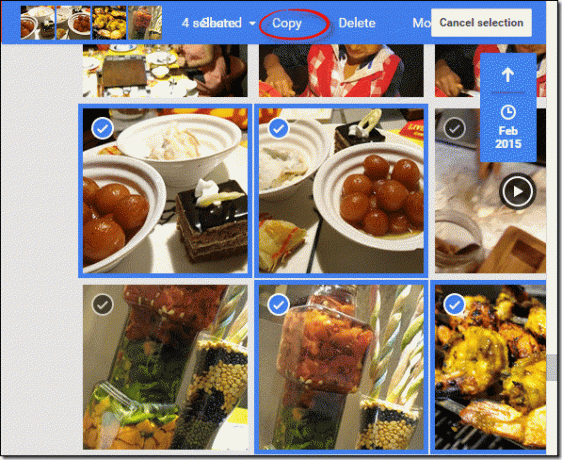
כעת לאחר שהבחירה נעשית ואתה מוכן ליצור אלבום, לחץ על כפתור העתקה אתה רואה בחלק העליון יחד עם לַחֲלוֹק ו מהלך \ לזוז \ לעבור. דף האינטרנט יפתח מסגרת חדשה ויבקש ממך ליצור אלבום חדש עם התמונות שנבחרו או להוסיף אותן לאלבום קיים.
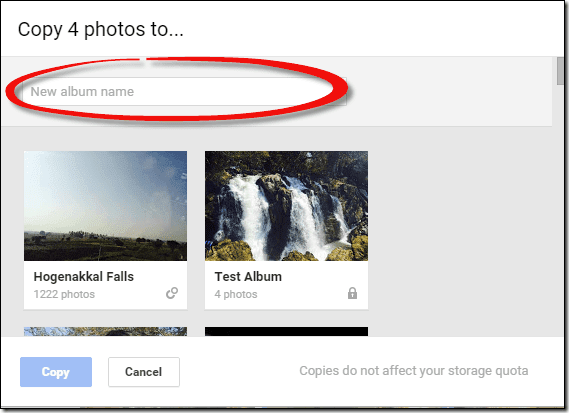
ברגע שיש לך את התמונות, תוכל לשתף אותן בקלות בציר הזמן של Google+ או לקבל כתובת אתר ניתנת לצפייה ופשוט לשלוח אותן בדוא"ל לחבר שלך. הדבר הגדול באלבומים האלה הוא שהם יכללו את התמונות וה-GIF של Auto Awesome שנוצרו על ידי Google רק בשבילך.
בואו נסתכל כעת על איך להשיג את אותו הדבר מהדרואידים שלכם ומ-iOS.
טיפ מגניב: בדוק כיצד לעשות זאת הגדר גיבוי אוטומטי של Google+ באנדרואיד בדרך הנכונה.
יצירת אלבומים באפליקציה לנייד
בהנחה שכבר התקנת את אפליקציית Google+ במכשיר, נווט אל קטע התמונות. בדיוק כמו האינטרנט, בחר את התמונות שברצונך לכלול באלבום. אם כבר השתמשת בגרסת האינטרנט, בחירת תמונות בנייד עלולה להרגיש קצת עצבנית, במיוחד כאשר אתה צריך לבחור מספר תמונות ואין לך את מִשׁמֶרֶת כפתור לחזור אליו.
עם זאת, לאחר שבחרת את התמונות, הקש על עותק כפתור ליד כפתור השיתוף והאפליקציה תשאל אותך את אותה שאלה ממש... כלומר שם האלבום. צור מיכל חדש או הוסף למיכל קיים ושמור את ההגדרות. ניתן לשקף את ההגדרות עבור אפליקציות Google+ ב-iOS.
טיפ מגניב: לאחר יצירת האלבום, אתה יכול לפתוח את האלבום 'אינטרנט' וללחוץ על לְאַרגֵן אפשרות להגדיר את עטיפת האלבום. הכריכה היא התמונה הראשונה שהצופה יראה בהזמנה לשיתוף, אז ודאו שהיא אחת המגניבות שבהן.
סיכום
כך תוכל ליצור בקלות אלבומים מהתמונות שהועלו אוטומטית בגוגל. אלבומים אלה לא רק יקלו על השיתוף, אלא גם יעזרו לך לארגן את אוסף התמונות שלך. אפקטי Auto Awesome הם דובדבן מעל.
אם לא התחלת להשתמש בגיבוי אוטומטי מ-Google+, הייתי ממליץ לך להגדיר אותו בהקדם האפשרי. כמו תמיד, אל תשכח לשתף את הדעות שלך לגבי זה.
עודכן לאחרונה ב-03 בפברואר, 2022
המאמר לעיל עשוי להכיל קישורי שותפים שעוזרים לתמוך ב-Guiding Tech. עם זאת, זה לא משפיע על שלמות העריכה שלנו. התוכן נשאר חסר פניות ואותנטי.



